手把手教你做图片翻书效果
- 格式:ppt
- 大小:878.00 KB
- 文档页数:39


使用Photoshop制作奇幻的书本翻页效果Photoshop是一款功能强大的图像处理软件,不仅可以进行图像编辑和修复,还可以创造出令人惊叹的特效。
在本教程中,我们将学习如何使用Photoshop制作奇幻的书本翻页效果。
步骤一:准备工作首先,确保你已经安装了最新版本的Photoshop软件,并打开你要使用的图像。
为了达到奇幻的效果,选择一张具有神秘、幻想色彩的背景图像。
可以在网上搜索适合你主题的图像,或者使用自己的照片。
步骤二:创建书本形状在Photoshop中,选择'矩形工具'(或按下键盘上的U键)。
然后,在顶部工具栏上选择'自定义形状工具',多边形形状。
点击'自定义形状工具'下拉菜单的右边箭头,选择'标签',然后点击'创建'。
现在,将光标放置在画布上,并单击并拖动以绘制一个矩形。
确保你选择了合适的大小和位置,以适应你的图像。
单击鼠标右键,选择'填充路径',并选择纯色填充或使用渐变效果。
步骤三:添加书页效果在这一步中,我们将向书本形状添加一些书页效果。
首先,选择'矩形选择工具',并以适当的大小选择书本形状的一部分。
然后,按下键盘上的Ctrl+Shift+J(或右键单击选择 '剪切到新图层'),将所选部分复制到一个新的图层中。
现在,选择'变形工具'(或按下键盘上的Ctrl+T),并在顶部工具栏上选择'翻转'。
在变形控制点上单击并拖动,以使所选区域翻转,看起来像是翻页的效果。
点击回车键完成变形。
重复以上步骤,添加更多的书页效果。
可以尝试不同的变形和旋转来制作更加生动的效果。
通过在不同的图层上添加书页效果,你可以创建出一个具有立体感的书本翻页效果。
步骤四:调整书页细节现在,我们要对书页进行一些细节调整,使其看起来更加真实。
选择一个书页图层,并点击顶部菜单的'图像',选择'调整',然后选择'色彩平衡'。

用Photoshop制作翻页效果
群里朋友提到用PS制作页面翻页效果。
其实能制作出PS翻页效果的方法很多,最简单的直接可以使用翻页滤镜一步到位,或者用滤镜和一些命令组合制作。
如果是手动制作翻页效果,最原始的要使用钢笔工具勾勒出卷页的位置再上色调整。
这里介绍的翻页效果,操作超简单。
当然,能简单化的就绝不复杂。
看看效果图,如下:
下面介绍步骤:
1、打开素材文件,共两张图片,将需要制作翻页效果的图像置于图层1 ;
2、为了不破坏原图,按下CTRL+ J键,复制图层1,得到“图层1副本”图层;
3、单击“图层1”前面的“眼睛”图标,将图层1隐藏。
并单击“图层1副本”,下面的操作均在“图层1副本”上面操作。
图层面板如下:
4、选择“矩形选框工具”,在需要制作翻页效果的位置(假设在右下角制作翻页效果),绘制出一个选区;
5、选择工具箱中的“渐变工具”,由左至右田中黑白两色,然后在矩形选区中填充黑白渐变,如下所示:
6、按下CTRL+D,取消选区。
7、执行“编辑——自由变换”,或者按下快捷键CTRL+T,然后单击选项栏中的“变形”按钮。
此时图像显示如下:
8.单击图像右下角的控制点向内拖动,按下回车键确认变形,翻页效果就出来了。
9.为了使PS翻页效果更加逼真,可以为图像添加投影。
方法:在图层1副本图层单击鼠标右键,选择“混合选项”,打开“图层样式”对话框,勾选“投影”,做如下设置:
10、最终效果。
BY 风语者。
![[PPT也做双面翻书效果相册]PPT翻书动画](https://img.taocdn.com/s1/m/fbe03510f08583d049649b6648d7c1c708a10b88.png)
[PPT也做双面翻书效果相册]PPT翻书动画实例描述:一个记录春游的PPT演示文稿,以6张照片为例来说明。
播放时首先显示封面,单击照片区域,伴随着相机的咔嚓声,图片实现翻页,直到最后显示封底。
同时任何一张照片都可以翻回。
添加自定义动画首先用绘图工具栏里的矩形工具在窗口左侧绘制一个矩形,复制一个粘贴放置于矩形的右侧〔右侧的为封面,而左侧的为封面的反面〕。
选中右侧的矩形,右键自定义动画,依次单击“添加效果→退出→其他效果→层叠”,对层叠的效果进行设置,把“方向”改为“到左侧”。
选中左侧的矩形,依次单击“添加效果→进入→其他效果→伸展”,对伸展的效果进行设置,“开始”设置为“之后”,把“方向”改为“自右侧”。
在自定义动画窗格内选中两个动画,单击其中一个右下角倒三角,选择“计时→触发器”里的“矩形2”即右侧的矩形〔图1〕。
下面开始做翻回的效果。
选中左侧的矩形,依次单击“添加效果→退出→层叠”,把“方向”改为“到右侧”。
选中右侧的矩形,依次单击“添加效果→进入→伸展”,“开始”设置为“之后”,把“方向”改为“自左侧”。
在自定义动画窗格内选中两个动画,单击其中一个右下角倒三角,选择“计时→触发器”里的“矩形1”即左侧的矩形。
添加点声音效果就更完美了,分别单击动画为“层叠”的右下角倒三角,依次单击“效果选项→效果→声音”,选择“照相机”选项。
翻书效果巧设置剩下的任务就是添加6个矩形了。
选中这两个矩形,复制粘贴3次。
下面的操作很关键,依次对右侧的4个矩形从上往下即按1至4的顺序分别点右键〔图2〕,在弹出的菜单中选择“叠放次序→置于底层”选项。
现在可以添加6张春游照片了。
除左侧最下面〔封底〕和右侧最上面的矩形〔封面〕外〔图3〕,分别双击其他6个矩形,在弹出的“设置自选图形格式”对话框中,切换到“颜色和线条”选项卡,单击“颜色”右边的下拉框,在列表里选择“填充效果”,弹出“填充效果”对话框,切换到“图片”选项卡,单击“选择图片”按钮,选择春游照片插入即可。

把照片放进翻页的书本里效果制作
图片:
图片:
1.打开素材-本子,用磁性套索在书边选区,因为磁性套索比钢笔方便一些.
2.选定区域后,我们去通道点击【将选区载入通道】,在通道里面增加一个APHAL1通道.
3.回到图层,CTRL+D取消选择.
4,拖入一张自己喜欢的图片,把透明度调置到60%-65%之间,这样可以观察摆放的位置.
然后调整位置CTRL+T自由变换,调好位置了吗?调好了进入通道.
5,进入通道,按CTRL点APHAL1提取选区,在回到图层
6.CTRL+SHIFT+I进行反选,按DELETE删除多余的地方
7.正片叠底,恢复透明度,100%
8 取消选择,完成啦^_^
描述:000
图片:
图片:。
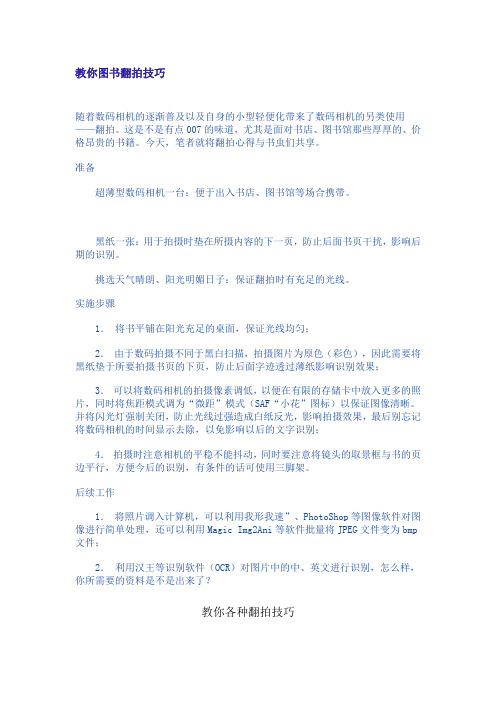
制作翻书翻页效果Final Cut Pro 是一款强大的视频编辑软件,提供了许多创意和效果选项,可以帮助用户制作出专业水准的视频。
本文将介绍如何使用Final Cut Pro 制作翻书翻页效果,为你的视频增添更多的视觉魅力。
步骤一:准备素材在开始制作翻书翻页效果之前,首先要准备好所需的素材。
你可以使用纸质书籍、杂志或手绘图等,拍摄好每一页的照片或录制视频,确保每一页的内容清晰可见。
步骤二:导入素材启动 Final Cut Pro,创建一个新的项目,并在时间轴上创建一个新的序列。
将拍摄或录制好的素材导入到资源库中,然后将其拖放到时间轴上。
步骤三:分离素材选择想要应用翻书翻页效果的素材,右键点击它,在弹出的菜单中选择「分离声音」。
这样可以分离出视频中的音频,方便后续编辑。
步骤四:添加转场效果在时间轴中选择第一段素材,在顶部工具栏中选择「编辑」,然后点击「转场」按钮。
在转场库中搜索「翻页」,选择合适的翻页效果,并将其拖放到视频素材的前部。
步骤五:调整翻书翻页效果选中添加的转场效果,切换到「视频信息」面板。
在面板中,你可以调整翻书效果的速度、方向、颜色和其他属性。
根据自己的需求来调整这些参数,以获得最佳的翻页效果。
步骤六:应用到所有素材一旦调整好第一段素材的翻页效果,你可以将其应用到其他的素材上。
在时间轴上选中第一段素材和它后面的空白区域,复制它们(快捷键为 Command + C),然后将其粘贴到其他需要应用翻书翻页效果的素材前面(快捷键为 Command + V)。
步骤七:调整翻页效果的时间默认情况下,翻书翻页效果的时间长度与素材的时长相同。
如果你想要调整这个时间,可以选中每个翻页效果,然后拖动其左右边缘来缩短或延长效果的时长。
步骤八:添加背景音乐如果你想要为视频添加背景音乐,可以将音频素材导入到资源库中,并拖放到时间轴上。
调整其时长和位置,以确保与视频素材配合得恰到好处。
步骤九:导出视频当你完成所有的编辑工作后,可以选择「文件」菜单中的「导出」选项,然后选择适合你需求的输出设置。
素材准备:1、准备20张图片,用PS处理成:200*150像素。
2、准备1张背景图片,PS处理成:600*450像素。
3、以及兰花、荷花的动画。
4、字体:毛泽东字体、文鼎CS大隶书繁、方正小篆体。
新建位图文件夹,将位图全部导入。
第一部分:制作“页”影片剪辑元件1、制作“封面” 影片剪辑元件,插入新建元件影片剪辑名为“封面”。
1-1、在图层1上新建六个图层,自下至上分别是:背景、花边、边线、字框、字、动画(图片也行)、遮罩7个图层。
如图:图11-2、图层1(背景)第1帧用矩形工具,无笔触,画一矩形:240*300,颜色:#333300,全居中。
1-3、新建花边图案影片剪辑,图层第1帧画花边图案,(舞台放大)大小设为10.8*18.5,颜色:#666600,复制多枚排列成236*292如图:图21-4、花边图层第1帧把花边图案元件拖入,全居中,点图案打开滤镜面板增加投影效果,模糊设为:0,颜色设为:#999900,距离设为:1,挖空打勾。
其它默认。
1-5、边线图层第1帧用矩形工具,笔触设为:2,颜色为:#999966,填充色关闭,画一矩形宽210高260全居中,选中右边线和下边线颜色换成#000000,选中全部边线转为图片元件名为“页边线”。
1-6、字框图层第1帧制作字框大小:205*45,X轴-102,Y轴-106.2。
如图:图31-7、字图层第1帧用文本工具写上鸟语花香(也可写其它)字体:方正小篆体,大小35。
颜色#336600。
1-8、图片图层(动画)第1帧将库中准备好的荷花动画拖入,放在右下角的位置,调整后大小。
1-9、遮罩图层第1帧用矩形工具,笔触禁止,颜色随意,画一矩形宽190高162的遮罩片,放在右下角,遮罩片的右靠近右边线,遮罩片下边靠近下边线。
右键遮罩层设为遮罩。
这样“封面”影片元剪辑件就完成了,最后效果如图:图42、制作“首页” 影片剪辑元件,将库中“封面”直接复制改名为“首页”。